کنسول جستجوی گوگل: هر آنچه که برای بهبود سئوی سایت خود باید بدانید
یکی از بهترین ابزارهای سئوی موجود که کمتر نیز دیده شده است، کنسول جستجوی گوگل یا کنسول سرچ گوگل است که پیش از این به عنوان ابزار وب مستر شناخته میشد. کنسول گوگل متشکل از مجموعه ابزارهایی است که به شما کمک میکند مطمئن شوید که سایت شما در مسیر پیشرفت قرار داشته و گوگل پسند است. اما این ابزار کاراییهای فراوانی دارد.
کنسول جستجوی گوگل نه تنها به شما در شناسایی مشکلات سئو فنی سایت و سئو کمک میکند، بلکه با معرفی پربازدیدترین و محبوب ترین صفحات سایت و همچنین رتبه شما در گوگل کمک میکند تا ترافیک (نرخ کلیک ارگانیک) سایت افزایش یابد.
نکته : یکی از مواردی که در چک لیست سئو وردپرس یا هر سایتی باید انجام دهید نصب گوگل سرچ کنسول است.

کنسول جدید گوگل ابزاری کارآمد در بهبود سئو
کنسول جستجوی گوگل (یا GSC) کاملا رایگان است و هر وب سایتی، صرف نظر از پلتفرمی که روی آن ساخته شده است، میتواند از آن بهره ببرد. اما برای اینکه بیشترین استفاده را از آن ببرید، باید به درستی تنظیم شود. بنابراین باید استانداردهای آن را یاد بگیرید و بدانید که چگونه به ابزارهای آن دسترسی داشته باشید.
بنابراین، اگر میخواهید بیشترین استفاده را از کنسول جستجوی گوگل ببرید، این مقاله را دنبال کنید:
در ادامه به هریک از این سواات پاسخ کاملی داده خواهد شد:
- گوگل سرچ کنسول چیست و چگونه راه اندازی میشود؟
- کنسول جستجوی جدید در مقابل کنسول جستجوی قدیمی چه تغییراتی داشته است؟
- چگونه نقشه سایت (سایت مپ) به کنسول جستجوی گوگل اضافه میشود؟
- کنسول جستجوی گوگل چه ویژگیهایی دارد؟
- چه داده هایی را می توانید در کنسول جستجوی گوگل دریافت کنید؟
- مهمترین ابزار کنسول جستجوی گوگل کدامند؟
کنسول جستجوی گوگل چیست؟
کنسول جستجوی گوگل مجموعهای از ابزار و گزارشهایی است که به مدیران وبسایت امکاناتی برای نظارت، مدیریت و بهبود سئوی وبسایت خود میدهند که خوشبختانه این سرویس رایگان بوده و اطلاعاتی در مورد وب سایت شما و بازدید کنندگان آن میدهد.
استفاده از کنسول جستجوی گوگل (و دادههای ارائه شده آن) میتواند وب سایت شما را به راحتی بهینه و کارآمدتر کند. آماده شروع هستید؟
چگونه به کنسول جدید گوگل دسترسی داشته باشیم؟
برای دسترسی به کنسول جستجوی جدید، مراحل زیر را دنبال کنید:
- به حساب گوگل خود وارد شوید.
- کنسول جستجوی گوگل را از طریق این آدرس باز کنید.
https://search.google.com/search-console/
- با انتخاب یکی از راههای ارائه شده، وب سایت را به عنوان مالک آن به کنسول اضافه کنید.
- حساب خود را با استفاده از فایل HTML، تگ HTML، Google Analytics، Google Tag Manager تأیید کنید.
راه اندازی کنسول جستجوی گوگل در 5 مرحله
- مرحله1 : وارد حساب Google خود شوید
قبل از هر چیز مطمئن شوید که به حساب گوگل (account) درستی وارد شده اید. اگر حساب شخصی و تجاری جدا دارید، توجه داشته باشید که حسابی را انتخاب کنید که میخواهید برای وب سایت خود نیز از آن استفاده کنید.
- مرحله 2 : کنسول جستجوی گوگل را باز کنید
به کنسول جستجوی گوگل بروید و دکمه Start now (همین حالا شروع کن) را بزنید.

- مرحله 3: وب سایت خود را به کنسول جستجوی گوگل اضافه کنید.
اگر برای اولین بار وارد این محیط میشوید، این پیام خوشآمدگویی برای شما نمایش داده میشود. کافی است روی دکمه Start کلیک کنید و یا از منو همین صفحه بر روی +Add property را انتخاب کنید.

وب سایت خود را به کنسول سرچ گوگل اضافه کنید
- مرحله 4: دامنه خود را اضافه کنید
دامنه سایت را انتخاب کرده و سپس آدرس آن را وارد کنید. مطمئن شوید که از URL دقیق استفاده میکنید (بررسی کنید که چگونه در نوار مرورگر شما ظاهر می شود). پس از انجام این کارcontinue را زده و ادامه دهید.

مرحله 5: سایت خود را انتخاب و ذخیره کنید
اکنون باید وب سایت خود را تایید کنید. DNS TXT توکن شده کنسول جستجوی گوگل را کپی و آن را به ارائه دهنده نام دامنه اضافه و مالکیت دامنه را اضافه کنید.

اگر دامنه تایید نشد. به عقب برگردید و در قسمت property type گزینه URL Prefix را انتخاب کنید.

اگر میخواهید دامنه جدید را در کنسول جستجوی قدیمی گوگل ثبت کنید، باید از گزینه URL Prefix استفاده کنید. اما ویژگی دامنه تنها در نسخه جدید کار میکند.
اکنون میتوانید مالکیت را به چند روش تایید کنید:
فایل HTML: یک فایل HTML را در وب سایت خود آپلود کنید.
تگ HTML: یک متا تگ به صفحه اصلی سایت خود اضافه کنید.
Google Analytics: از حساب Google Analytics خود استفاده کنید.
Google Tag Manager: از حساب Google Tag Manager خود استفاده کنید.

اکنون کنسول گوگل به صورت کامل ثبت و راهاندازی شده است.
مقایسه کنسول جستجوی قدیمی در مقابل کنسول جستجوی جدید
در سال 2018، گوگل از کنسول جستجوی جدید خود رونمایی کرد. باید اضافه کنیم که بیشتر دادهها و ویژگیهای نسخه قدیمی در نسخه جدید حفظ شده و نحوه دسترسی به آنها راحتتر شده است.
گزارش ها و ابزارهای جدید
تازهترین به روز رسانیهاس نسخه جدید به طور خلاصه:
Performance report : یک ابزار جدید که جایگزین Search Analytics شده است.
Index Coverage Report ابزاری که به جای Index Status and Crawl Errors وارد شدهاست.
URL Inspection: ویژگی جدیدی که جایگزین Crawl Errors and Blocked Resources شده است.
دیگر بروز رسانیها
همه ویژگیها و گزارشهای کنسول جستجو جدید نیستند و برخی از قبل وجود داشته اند. آنچه در نسخه جدید به روز شده است، شامل:
- پیونددهی به سایت شما و پیوندهای داخلی در بخش links یا پیوندها.
- گزارش نقشه سایت در Sitemaps.
- افزایش سرعت لود شدن صفحات در موبایل در AMP status.
- قابلیت استفاده از موبایل ثابت مانده است.
- مسائل امنیتی در Security Issues report یا گزارش مسائل امنیتی.
ابزارهایی که در کنسول جدید حذف شده اند عبارتند از:
- بهبودهای HTML
- برنامههای اندروید
- مجموعه property
در Limbo
هنوز برخی از ویژگیها وجود دارند که بهروزرسانی یا حذف نشدهاند. گوگل نیز خود بیان کرده است که هنوز تصمیمی مبنی بر چگونگی اضافه کردن ابزارها و وظایف زیر، به کنسول جستجوی جدید گوگل ندارد:
- آمار تعداد دفعات ورود خزندهها
- آزمایش کننده txt
- مدیریت پارامترهای URL در جستجوی گوگل
- هدف گذاری بین المللی
- ابزار برجسته کننده دادهها
- خواندن و مدیریت پیامهای شما
- تغییر ابزار آدرس
- تنظیم دامنه ترجیحی
- مرتبط کردن ویژگی «کنسول جستجو» با یک ویژگی Analytics
- رد کردن لینکها
- حذف محتوای قدیمی از ایندکس
- گزارش منابع مسدود شده
- گزارش دادههای ساختاریافته
نحوه استفاده از کنسول جستجوی قدیمی گوگل (وب مستر)
کنسول جستجوی جدید گوگل با وجود طراحی خوب آن، تمام ویژگیهای نسخه قدیمی را ندارد. اگر میخواهید از ویژگیهای کنسول قدیمی استفاده کنید:
کافی است روی Go to the old version در منوی سمت چپ کلیک کنید.

اکنون میتوانید تمام ویژگیهای موجود در کنسول قدیمی را ببینید.

ویژگیهای کنسول گوگل در نسخه قدیمی
نحوه پیوند Google Analytics با کنسول گوگل
پیوند دادن کنسول جستجو با گوگل آنالیتیکس این امکان را فراهم میکند که دادههای کلمه کلیدی را در آنالیتیکس دریافت کنید.
اما ابتدا مطمئن شوید که Google Analytics به درستی در سایت شما راه اندازی شده است.
در اینجا نحوه پیوند دادن آن با کنسول جستجوی گوگل آورده شده است:
- مرحله 1: Google Analytics را باز کنید و به property که میخواهید به کنسول جستجوی گوگل پیوند دهید بروید.
- مرحله 2: روی دکمه Admin در پایین منوی سمت چپ کلیک کنید و سپس پیوند Property Settings را انتخاب کنید:

نحوه پیوند Google Analytics با کنسول گوگل
- مرحله3: به پایین صفحه بروید (اسکرول کنید) و بر روی دکمه Adjust Search Console کلیک کنید.
- مرحله 4: گزینه Add را انتخاب کنید.

اضافه کردن Google Analytics به کنسول گوگل
مرحله 5: اکنون وب سایت خود را انتخاب کنید، کادر را علامت زده و ذخیره کنید. یک کادر باز میشود، فقط OK را فشار دهید:

تایید Google Analytics با کنسول گوگل
و تمام! ابزار تجزیه و تحلیل و کنسول جستجوی گوگل با موفقیت پیوند داده شدهاند.
اکنون باید مدتی صبر کنید تا دادهها برای کنسول ارسال شوند. برای مشاهده دادههای کنسول جستجوی گوگل در Analytics یا ابزار تحلیل داده، در منوی سمت چپ، به Acquisition و سپس به کنسول بروید:

مشاهده نتایج Google Analytics در کنسول جستجوی گوگل
اضافه کردن نقشه سایت در کنسول جستجوی گوگل
موتورهای جستجو از نقشه های سایت برای تسریع مراجعه به وب سایت شما بهره میبرند. آنها به عنوان یک نقشه از وب سایت شما استفاده میکنند تا کاربران را به تمام صفحات سایت هدایت کنند.
نقشههای سایت باید از نوع فایل XML ، عاری از خطا و یا حداکثر خطای کمی داشته باشند، در غیر این ممکن است نتوانند کاربر را به صفحات مختلف هدایت کنند.
خوشبختانه، کنسول جستجو خطاهای نقشه سایت را شناسایی کرده و به شما میگوید. برای این منظور، در پنل سمت چپ زیر Index، روی Sitemaps کلیک کنید و لیستی از نقشههای XML ارسال شده خود را مشاهده خواهید کرد:

اضافه کردن نقشه سایت در کنسول جستجوی گوگل
ایجاد و ارسال نقشه سایت
ابتدا باید یک نقشه سایت XML ایجاد کنید. ایجاد نقشه سایت در وردپرس با استفاده از افزونه Yoast آسان است.
توجه! می توانید با مراجعه به yoursite.com/sitemap.xml بررسی کنید که آیا قبلاً نقشه سایت ایجاد شده است یا خیر. اگر از قبل ایجاد شده باشد، در اینجا نمایش داده میشود.
پس از ایجاد، باید آن را از طریق کنسول جستجوی گوگل به گوگل ارسال کنید. انجام بقیه مراحل ساده است:
- از نوار سمت چپ به ابزار Sitemaps بروید و به سادگی صفحه XML را در آن وارد کنید.
- دکمه submit را زده و آن را ارسال کنید.

ایجاد نقشه سایت در کنسول جستجوی گوگل
مجوزهای کنسول جستجوی گوگل
در کنسول جستجوی گوگل دو نوع کاربری با سطوح مجوز متفاوت وجود دارد: کاربران و مالکان.
مالک
مالک، کنترل کامل بر وب سایت خود در کنسول گوگل را دارد. شما به عنوان مالک میتوانید:
- کاربران دیگر را اضافه و حذف کنید.
- تنظیمات را تغییر دهید.
- همه دادهها را مشاهده کنید.
- به کلیه ابزارها دسترسی داشته باشید.
البته باید توجه داشت که دو نوع مالک وجود دارد:
- مالکان تایید شده که فرآیند تأیید کنسول گوگل را طی کردهاند.
- مالکینی که توسط مالک تایید شده به کنسول اضافه شدهاند.
کاربر
یک کاربر میتواند تمام دادههای کنسول گوگل را ببیند، اما نمیتواند کاربر جدیدی را اضافه کند. کاربرانی که دسترسی کامل دارند، حداکثر میتوانند همه دادههای موجود را ببینند، اما کاربران محدود فقط دادههای انتخاب شده را که مجوز دارند مشاهده میکنند.
نحوه افزودن و حذف مالک یا کاربر در کنسول جستجوی گوگل
اکنون با روشن شدن تفاوت بین مالک و کاربر، میتوانیم نحوه افزودن (و حذف آنها) را در کنسول جستجوی گوگل بررسی کنیم:

نحوه اضافه کردن کاربر به کنسول گوگل
- در پنل سمت چپ به تنظیمات بروید
- روی Users and permissions (کاربران و مجوزها)کلیک کنید.
- اگر حساب شما (به عنوان مالک) دارای مجوزهای مناسب باشد، با کلیک روی Add User کاربر اضافه کنید.
- ایمیل کاربر را وارد کرده و سطح دسترسی او را مشخص کنید. (کامل یا محدود)
- روی Add (افزودن) کلیک کنید.
برای حذف یک کاربر، میتوانید روی سه نقطه کنار نمایه او کلیک کنید و روی Remove access (حذف دسترسی) کلیک کنید.

نحوه حذف کاربر در کنسول جستجوی گوگل
کنسول جستجوی گوگل چه ویژگیهایی دارد؟
اکنون که کنسول جستجوی گوگل را راه اندازی کردهاید، زمان آن رسیده است که دادههای خود برای بهبود سئو بررسی کنید. گزارشهای موجود در کنسول گوگل عبارتند از:
گزارش ایندکس: گوگل چقدر سایت شما را ایندکس میکند.
گزارش نمای کلی: عملکرد کلی سایت شما.
بازرسی URL: بررسی عملکرد صفحات خاص از نقطه نظر فنی.
گزارش عملکرد: نحوه عملکرد صفحات شما
گزارش پیوند: پیوندهای خارجی و داخلی شما
اما قبل از استفاده از این گزارشها، باید معیارها و دادههای موجود در آنها را بشناسیم.
چه داده هایی را می توانید در کنسول جستجوی گوگل دریافت کنید؟
قبل از اینکه وارد کنسول شوید و از آن استفاده کنید، باید تعدادی از اصطلاحات و معیارهای آن را بشناسید. به Performanceبروید. اکنون باید چهار معیار و چند نمودار رنگی ببینید.

دادههای موجود در کنسول گوگل
در اینجا دادههای مربوط به درخواستها و صفحات سایت به شما نشان میدهد. در ادامه معنی هر کدام آمده است:
فهرست واژگان کلیدی یا کوئری
اگر صفحه را کمی به سمت پایین بکشید، جدولی از کلمات جستجو شده توسط کاربران یا اصطلاحا کوئری در آن خواهید دید. کوئری در واقع کلمات کلیدی هستند که هنگام جستجوی کاربران در سایت یا صفحات آن توسط موتورهای جستجو مورد توجه قرار گرفته اند. ضمنا، این دادهها انحصاری کنسول جستجو است و نمیتوانید آن را در قسمت تجزیه و تحلیل گوگل یا Google Analytics پیدا کنید.
صفحات (Pages)
میتوانید صفحهای که در نتایج گوگل نشان داده میشود را اینجا ببینید.
برداشت یا Impression
هر بار که URL لینک وب سایت شما در صفحه نتایج جستجوی گوگل ظاهر شود، یک برداشت یا impression ایجاد میکند و دیگر نیاز نیست برای اینکه یک برداشت حساب شود، کاربر در طول صفحه را تا انتها مطالعه کند. در هر حال حضور سایت شما در صفحه نتایج جستجو، خود یک برداشت محسوب میشود.
تعداد کلیکها (Clicks)
اگر کاربر لینکی را انتخاب کند که او را از صفحه نتایج گوگل به سایت شما هدایت کند، یک کلیک محسوب میشود. با این حال، اگر کاربر روی یک لینک کلیک کند، سپس دکمه بازگشت را کلیک کند و سپس دوباره روی همان پیوند کلیک کند، فقط یک کلیک حساب میشود. اگر کاربر روی پیوند دیگری نیز کلیک کنند، آنگاه به عنوان دو کلیک ثبت میشود. البته این ابزار شامل صفحاتی که برای نمایش (تبلیغات گوگل) پول پرداخت میکنند، نمیشود.
موقعیت یا رتبه (Position)
این میانگین رتبه بندی صفحه شما برای هر کوئری ( کلمات کلیدی که توانسته اند impression یا برداشت دریافت کنند) است.
میانگین CTR
CTR مخفف نرخ کلیک یا click-through rate است و منظور تعداد کاربرانی است که روی نتیجه کلیک میکنند و به وب سایت شما هدایت میشوند. ملاک محاسبه آن نسبت تعداد کلیک به Impressions، است که به صورت درصدی گزارش میشود.
استفاده از کنسول جستجوی گوگل
برای اینکه گزارشهای کنسول جستجوی گوگل بیشترین فایده را داشته باشند، باید با روشهای دستیابی به دادههای مفید آشنا شویم. اکنون میدانیم که همه معیارهای مختلف کنسول جستجوی گوگل به چه معنا هستند، و شما نیز حساب خود را راه اندازی کرده و آن را تأیید کردهاید. اکنون میتوانید از کنسول جستجوی گوگل برای بهبود سئوی وب سایت خود استفاده کنید.
شما میتوانید با کنسول گوگل کارهای زیادی را برای بهبود سئوی سایت خود انجام دهید.
بررسی سلامت وب سایت خود با کنسول جستجوی گوگل
میخواهید بفهمید که گوگل سایت شما را چگونه نشان میدهد و آیا مشکلاتی وجود دارد که مانع ایندکس یا نمایه شدن صفحات شماست؟
به قسمت index coverage report بروید. این گزارش به شما نشان میدهد که آیا گوگل هنگام فهرست کردن محتوای وب سایت شما مشکلی دارد یا خیر.
البته همه این معیارها را میتوانید تنها با یک کلیک فعال یا غیرفعال کنید.

گزارش ایندکس در کنسول گوگل
هنگام ورود به گزارش، نموداری مشاهده میکنید که نشان میدهد تعداد صفحات ایندکس شده در 90 روز گذشته چه تغییراتی داشته است. در این نمودار، هر نمودار میلهای به این صورت رنگ میشود:
در صورت بروز خطا به رنگ قرمز است.
اگر سایت سالم همراه با هشدار ( اصطلاحا معتبر همراه با هشدار) باشد به رنگ زرد در میآید.
اگر هیچ مشکلی وجود نداشته باشد (معتبر باشد) سبز رنگ است.
و اگر در بررسی لحاظ نشده و مستثنی باشد، خاکستری خواهد بود.
سپس جزئیات بیشتر در مورد هر وضعیت ارائه میشود. توصیه میکنیم ابتدا خطاهای قرمز را برطرف کنید. چرا که آنها هستند که مانع ایندکس شدن صفحات شما میشوند. در صورت نیاز میتوانید از کارشناسان ما در سئورب کمک بگیرید.
خطاها و دلایل بروز آنها
وقتی از خطاهای کنسول جستجوی گوگل صحبت میکنیم، میتوان به این موارد اشاره کرد:
خطای تغییر مسیر: زمانی است که هدایت و تغییر مسیر از یک صفحه به صفحه دیگر سایت به درستی کار نمیکند. باید فایل htaccess و قوانین تغییر مسیر خود را مجددا بررسی کنید تا این خطاها برطرف شوند.
Submitted URL Not Found (404) : زمانی ظاهر میشود که صفحهای در دسترس نیست. اگر سعی کنید آن را باز کنید، خطای 404 را مشاهده خواهید کرد.
Submitted URL seems to be a Soft 404: این خطا زمانی نمایش داده میشود که صفحه وب پیدا نمی شود. باید بررسی کنید که یک باگ باعث بروز این خطا شده است یا خیر.
Submitted URL has crawl issue: به این معناست که موتور جستجوی گوگل از طریق صفحه نتایج خود نمیتواند به سایت ورود پیدا کند. گاهی اوقات یک صفحه میتواند از سمت خزندههایی مانند Robots.txt شما مسدود شود. اگرچه همیشه چنین نیست. گاهی اوقات ممکن است چیزی کاملاً متفاوت باشد، بنابراین به آن صفحه بروید و مشکل را بررسی کنید.
Server Errors (5XX): خزندههای گوگل نمیتوانند به وب سرور شما دسترسی پیدا کنند، که معمولاً در ساعات تعمیر و نگهداری سرور این اتفاق رخ میدهد.
چگونه خطای 404 را برطرف کنیم؟
پیامهای خطای 404 زمانی ظاهر میشوند که URL دیگر در دسترس نباشد. اغلب این اتفاق زمانی رخ میدهد که صفحه دیگر وجود نداشته باشد یا URL تغییر کرده باشد. در ادامه نحوه یافتن خطاهای 404 در کنسول جستجوی گوگل و نحوه رفع آنها آورده شده است:

خطاهایی توسط کنسول گوگل شناسایی میشوند
به Index و سپس Coverage بروید. در آنجا لیستی از مشکلات موجود در سایت خود را مشاهده خواهید کرد. اگر روی مشکل کلیک کنید، URL های دارای مشکل را نشان داده شدهاند.
کنسول جستجوی گوگل در تمام وب سایت شما در گذشته و حال گزارش 404 صفحه را بررسی میکند. بنابراین ابتدا بررسی کنید که این خطاها هنوز وجود داشته باشند، زیرا ممکن است خطا مرتبط با صفحات قدیمی باشند که قبلا مشکلشان برطرف شده است.
با توجه به نحوه عملکرد خزندههای گوگل، خطاهای 404 اصلاح شده میتوانند همچنان در این گزارش نشان داده شوند.
سادهترین راه برای رفع خطای 404 برطرف کردن مشکلی است که باعث بروز آن شده یا تغییر مسیر صفحه است. هنگام تغییر مسیر، مطمئن شوید که آن را به محتوایی در وب سایت خود لینک دهید که مشابه صفحه حذف شده است. از تغییر مسیرهای دائمی 301 به جای تغییر مسیرهای موقت 307 استفاده کنید. با این کار شما کاربران را به یک صفحه جایگزین هدایت کرده و نیازهای آنها را برآورده میکنید.
گوگل چگونه یک URL را در search console مشاهده میکند
با استفاده از ابزار بازرسی URL، میتوانید ببینید که گوگل واقعاً صفحه شما را چگونه نشان میدهد. اگر صفحه شما اصلاً نمایش داده نمیشود یا به درستی در نتایج جستجو ظاهر نشود، می توانید از این ابزار برای عیب یابی استفاده کرده و مشکل را شناسایی کنید.
آدرس را وارد کرده و به صفحه مورد نظر بروید. اکنون میتوانید نتایج صفحه و اینکه آیا URL ایندکس شده است و در جستجوی گوگل ظاهر شود یا خیر را ببینید.

ابزار بازرسی URL در کنسول گوگل

ابزار بازرسی URL در کنسول سرچ گوگل
روی آن کلیک کنید تا گزارش Index باز شود. اکنون میتوانید درباره نشانی وب سایت خود در گوگل این اطلاعات را کسب کنید:
- نقشههای سایتی که به این نشانی وب ختم میشوند.
- صفحه ارجاعی که ربات گوگل یا Googlebot را به این نشانی وب هدایت کرده است.
- آخرین باری که ربات گوگل وارد این صفحه شده است.
- ربات گوگل اجازه دسترسی به این صفحه را دارد یا خیر.
- آیا صفحه اجازه ایندکس کردن را را محدود کرده است
- URL یا نشانی متعارف برای این صفحه تنظیم شده.
- URL متعارفی که گوگل برای این صفحه انتخاب کرده است.
استفاده از گزارش کلی یا Overview Report
از جمله دیگر ابزار کنسول گوگل، گزارش کلی است که به شما یک دید کلی از عملکرد فنی وب سایت در موتورهای جستجو، وجود مشکل و اصلاح پذیری آن ارائه میدهد.
چند صفحه ایندکس شده است؟
نحوه مشاهده تعداد صفحات ایندکس شده و دارای خطا در زیر آمده است:

نحوه مشاهده صفحات ایندکس شده در کنسول جستجوی گوگل
- به Overviewدر پنل سمت چپ بروید.
- به پایین صفحه بروید و به خلاصه فهرست، با عنوان Coverage بروید.
- به تعداد صفحات معتبر در قسمت Valid Pages نگاه کنید.
نحوه بررسی خطاهای ایندکس
میتوانید برای مشاهده جزئیات بیشتر در مورد صفحات ایندکس شده، روی Open Report کلیک کنید:

نحوه بررسی خطاهای ایندکس در کنسول گوگل
در اینجا صفحاتی که دارای خطا (قرمز)، معتبر با هشدارها (زرد)، معتبر (سبز) و مستثنی (خاکستری) نمایش داده شده است.
با انتشار مطالب جدید، ایجاد صفحات جدید و رفع هر گونه خطای ایندکس، تعداد کل صفحات ایندکس شده برای سایت شما به تدریج و در طول زمان افزایش مییابد.
آنچه که بیش از هر چیز باید آن توجه داشته باشید، افزایش شدید و ناگهانی خطاهای صفحات ایندکس شده است که ممکن است به دلیل تغییرات قالب سایت یا شاید یک خطای نقشه سایت باشد که مانع از خزیدن گوگل در URL های خاص میشود.
در صورت بروز چنین مشکلی سعی کنید با مشاهده صفحات حذف شده در این گزارشها، ریشه مشکل را تشخیص دهید.
چگونه مشکلات استفاده از موبایل را پیدا کنیم
از آنجا بیشترین کاربران با تلفنهای همراه از اینترنت استفاده میکنند، گوگل به سمت ایندکس کردن صفحات سایت در موبایل (mobile-first indexing) پیش رفته است و شما باید مطمئن شوید که وب سایت شما برای کاربران گوشیهای هوشمند به خوبی کار میکند. در اینجا نحوه یافتن مشکلات تلفن همراه در کنسول جستجوی گوگل آورده شده است:

خطاهای ابزار استفاده از موبایل در کنسول سرچ گوگل
- روی Mobile Usability کلیک کنید.
- مطمئن شوید که بخش Error یا خطا انتخاب شده است.
اگر خطایی وجود داشته باشد، میتوانید به کادر Details یا جزئیات بروید و ببینید که کدام خطاها باعث مشکلات تلفن همراه شدهاند.
همچنین میتوانید روی هر خطا دوبار کلیک کنید تا URL صفحه آسیبدیده را ببینید.
استفاده از Performance Report یا گزارش عملکرد
گزارش عملکرد، ارزیابی را با معیارهای مهمی مانند تعداد دفعات نمایش، میانگین موقعیت و نرخ کلیک در مورد نحوه عملکرد سایت شما در گوگل انجام میدهد.
صفحات پر ترافیک خود را پیدا کنید
نحوه یافتن صفحاتی سایت که بیشترین کلیک را در گوگل دارند:

یافتن صفحات دارای بیشترین آمار کلیک در کنسول جستجوی گوگل
- روی Performance کلیک کنید
- سپس به Page Tab بروید.
- محدوده تاریخ را به Last 12 months یا 12 ماه گذشته تغییر دهید تا دید کلی بهتری از ترافیک خود داشته باشید.
- مطمئن شوید که گزینه Total clicks یا همه کلیکها انتخاب شده است.
- اکنون روی علامت رو به پایین کلیکها بزنید تا صفحات شما از بالاترین به پایینترین نرخ کلیک مرتب شوند.
چگونه کوئری یا لیست کلمات کلیدی جستجو شده که به سمت سایت هدایت شدهاند را پیدا کنیم
همانطور که قبلا اشاره شد کوئری در واقع کلماتی هستند که توسط کاربران در گوگل جستجو شده و خزندههای گوگل آنها را به وب سایت شما هدایت کرده است. یافتن این کلمات قدم بزرگی در بهبود سئوی سایت است. در اینجا نحوه یافتن کوئری در سایت خود با بالاترین نرخ کلیک آمده است:

یافتن کوئری در کنسول سرچ گوگل
- روی Performance کلیک کنید.
- به صفحه Queries بروید.
- محدوده تاریخ را با کلیک روی Last 12 months به 12 ماه گذشته تغییر دهید.
- مطمئن شوید که معیار Average CTR قابل مشاهده است
- حالا علامت کوچک در کنار CTR را انتخاب کنید تا از بالا به پایین مرتب شود.
چگونه صفحات دارای بیشترین و کمترین رتبه بازدید را پیدا کنیم
در اینجا نحوه پیدا کردن صفحات با بالاترین و پایین ترین رتبه در سایت خود آمده است:

یافتن کلمات با کمترین و بیشترین رتبه در کنسول سرچ گوگل
- روی Performance کلیک کنید.
- به تب Page صفحه بروید.
- محدوده تاریخ را با کلیک روی Last 28 days به 28 روز گذشته تغییر دهید.
- Average Position را انتخاب کنید
- اکنون میتوانید از فلش کوچک کنار Position برای تغییر رتبهها از پایین به بالا و بالعکس استفاده کنید.
نکته! وقتی از رتبه بندی صحبت میکنیم low به معنای خوب و high به معنای بد است.
مشاهده و مقایسه افزایش و کاهش رتبه بندی
برای مقایسه عملکرد رتبهبندیها در دو دوره زمانی:

مشاهده و مقایسه افزایش و کاهش رتبه بندی در کنسول جستجوی گوگل
- روی Performance کلیک کنید.
- به تب Query بروید.
- مطمئن شوید که Average position انتخاب شده است.
- اکنون روی Date range یا محدوده تاریخ کلیک کنید، تاریخها را تغییر داده و سپس روی تب Compare ضربه بزنید تا بتوانید دو دوره زمانی را انتخاب کنید، سپس روی Applyکلیک کنید تا تغییرات موردنظرتان اعمال شود.
اکنون میتوانید تغییرات رتبه بندی را مشاهده کنید.
کلمات جستجو شده دارای بیشترین ترافیک را پیدا کنید
در ادامه نحوه یافتن کوئری (کلمات جستجو شده کاربران) که بیشترین ترافیک را به سایت شما هدایت میکند، آورده شده است:

کلمات جستجو شده دارای بیشترین ترافیک در کنسول گوگل
- به گزارش Performance بروید.
- روی تب Query کلیک کنید.
- محدوده تاریخ مورد نظرتان را در قسمت Date range انتخاب کنید.
- مطمئن شوید که Total clicks را انتخاب کردهاید
- برای مرتبسازی از بالاترین به پایینترین، روی علامت رو به پایین کنار Clicks کلیک کنید.
مقایسه عملکرد سایت در بین دستگاههای مختلف
میتوانید به روش زیر عملکرد جستجوی سایت خود در دسکتاپ، موبایل و تبلت با هم مقایسه کنید:

مشاهده عملکرد سایت در بین دستگاههای مختلف در کنسول جستجوی گوگل
- روی Performance کلیک کنید
- سپس به تب Devices بروید.
- مطمئن شوید که همه معیارها انتخاب شدهاند.
- اکنون میتوانید عملکرد سایت را در همه دستگاهها مقایسه کنید.
مقایسه عملکرد سایت در کشورهای مختلف
اگر بخواهید دید مناسبی از طیف کاربران خود داشته باشید میتوانید عملکرد جستجوی سایت خود در بین کشورهای مختلف را به این روش ببینید:

مقایسه عملکرد سایت در کشورهای مختلف در کنسول سرچ گوگل
- روی Performance کلیک کنید.
- به تب Countries بروید.
- مطمئن شوید که همه معیارها انتخاب شده اند.
اکنون عملکرد خود را در همه کشورها مقایسه کنید.
استفاده از گزارش لینک
کنسول جستجوی گوگل علاوه بر تشخیص مسائل فنی سئو و یافتن خطاها و صفحات با عملکرد بهتر یا پایینتر، برای دیدن لینکهای داخلی و دادههای بک لینک نیز مفید است. بدین معنی که کدام سایتها به سایت شما پیوند دادهاند و از چه متن پیوندی استفاده کردهاند.
مشاهده تعداد بک لینکهای سایت را در گوگل سرچ کنسول
در ادامه نحوه دسترسی به تعداد کل بک لینک و لینک های خارجی سایت شما آمده است:

تعداد بک لینکهای سایت را در کنسول جستجوی گوگل
- روی Links در پنل سمت چپ کلیک کنید.
- گزارش Top linked pagesرا در زیر External links یا پیوندهای خارجی باز کنید.
- کادری با عنوان Total external links را پیدا کنید.
- روی علامت کوچک کنار Incoming links کلیک کنید تا بک لینکها از بالاترین به پایینترین مرتب شوند.
بک لینکها در واقع سیگنالهایی به گوگل هستند که نشان میدهد محتوای سایت شما قابل اعتماد است. به آنها به دید رای اعتماد برای وب سایت خود نگاه کنید. هرچه تعداد بک لینکها بیشتر باشد بهتر است. با این حال، کیفیت و ارتباط موضوعی بلک لینکها و سایت شما نیز بسیار مهم است. گرفتن یک بک لینک از یک سایت معتبر، همواره بهتر از بک لینک گرفتن از تعداد زیادی سایت بیکیفیت و نامرتبط است.
برای مشاهده اینکه کدام سایتها به یک صفحه پیوند دادهاند، کافی است روی URL موجود در گزارش دوبار کلیک کنید.
URL دارای بیشترین پیوند را در ابزار گوگل سرچ کنسول پیدا کنید
صفحات پیوند شده برتر را از این طریق مشاهده کنید:

مشاهده صفحات پیوند شده برتر در کنسول سرچ گوگل
- در پنل سمت چپ روی Links کلیک کنید.
- از قسمت Top linked pages به صفحات پیوند شده برتر در زیر External links بروید.
- برای مرتب کردن بک لینکها از بالاترین به پایینترین، روی علامت رو به پایین در کنار Incoming links کلیک کنید.
- روی هر پیوند کلیک کنید تا ببینید چه سایتهایی به آن لینک دادهاند.
یکی از بهترین روشهای بهبود سئو اضافه کردن لینکهای داخلی از یک صفحه با بک لینکهای زیاد به صفحات دیگری است که میخواهید رتبه بالاتری کسب کرده و بیشتر دیده شوند. بک لینکهایی که اعتبار URL را افزایش میدهند را میتوانید از طریق پیوند داخلی به صفحات دیگر منتقل کنید.
مشاهده URL های دارای بیشترین لینک داخلی
برای مشاهده اینکه کدام صفحه در سایت شما بیشترین پیوندهای داخلی را دارد، بدین ترتیب عمل کنید:

مشاهده صفحات دارای بیشترین لینک داخلی در کنسول سرچ گوگل
- در پنل سمت چپ روی links کلیک کنید.
- به Top linked pages در زیر Internal links بروید.
- روی more در پایین این لیست کلیک کنید.
لینکهای داخلی لینکهایی از یک صفحه در سایت شما به صفحه دیگر هستند و برای هدایت کاربران و موتورهای جستجو به سایت شما مفید هستند.
طبیعی است که برخی از URL ها پیوندهای داخلی بیشتری داشته باشند. به این صفحات توجه بیشتری کنید زیرا ممکن است فرصتی برای اضافه کردن لینکهای ورودی و پیوند و در نهایت بهبود سئوی شما وجود داشته باشد.
خلاصه
امیدوارم اکنون دید کامل و جامعی از چگونگی راه اندازی، عملکرد، ویژگی و فواید کنسول جستجوی گوگل که به نام کنسول سرچ گوگل نیز معروف است، بدست آورده و بتوانید در راستای بهبود سئوی سایت خود از آن بهره ببرید.
بدون در نظر گرفتن ابعاد یا شهرت سایت شما برای دیده شدن، راه اندازی کنسول گوگل ضروری است، اما راه اندازی آن تنها نیمی از راه است و به خودی خود فایدهای ندارد. رمز پیروزی شما در مقابل موتورهای جستجو، استفاده منظم از آن در راستای بهبود سئو و بهتر دیده شدن است.
اگر میخواهید سئوی سایت خود را بیشتر افزایش داده و در عین حال در انرژی، زمان و هزینه صرفه جویی کرده باشید کار را به کارشناسان حرفهای سئورب بسپارید. آنها قدم به قدم در کنار شما خواهند بود و به شما مشاوره میدهند تا طرح و برنامهای مناسب برای بهبود سئوی خود داشته باشید.
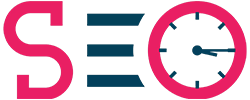
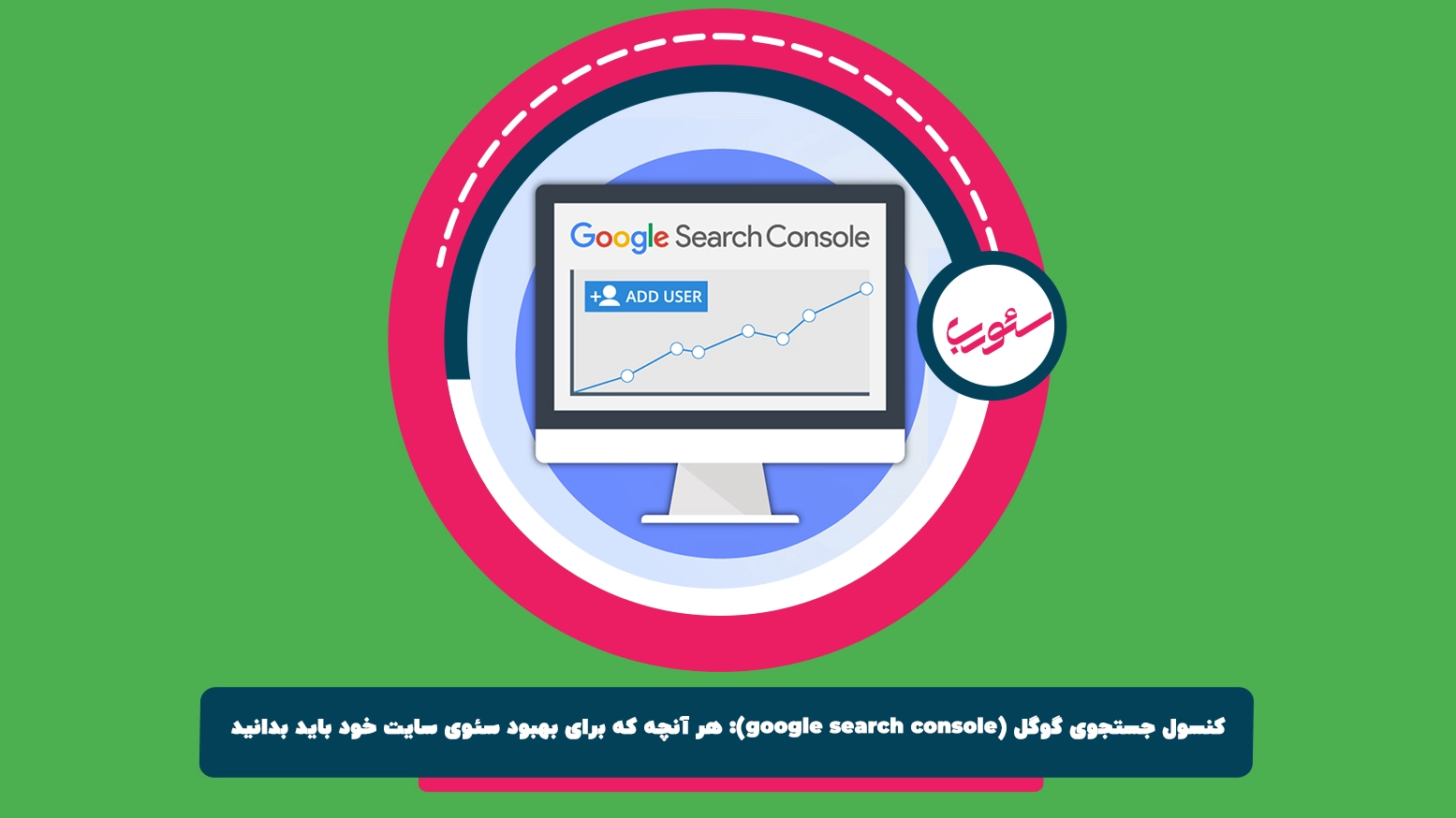


بدون دیدگاه